*Hindi sinusuportahan ng app na ito ang wikang Tagalog (Filipino).
Piliin lamang ang “English” sa language, at gamitin.
Paano ipasok ang ID (Kinakailangan lamang ang bersyon ng korporasyon)

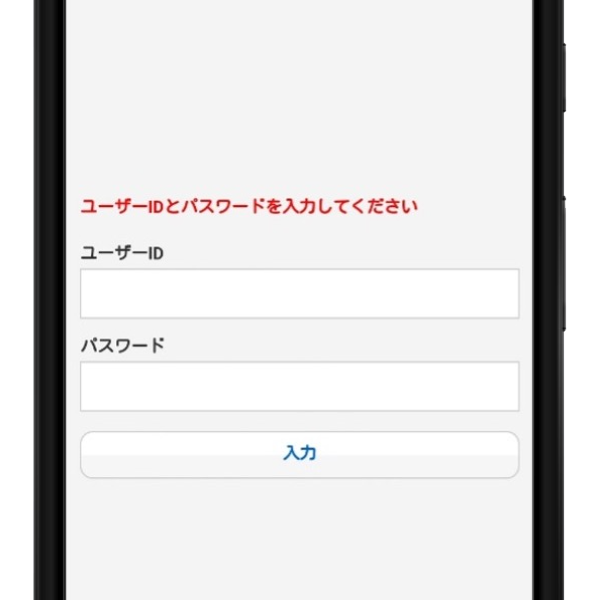
Ipasok ang 10-digit ID sa input box ng pahina na unang lilitaw kapag sinimulan mo ang application, at pindutin ang input button. (Para sa Android, ipasok ang parehong ID sa parehong mga User ID at Password box)
Panimulang Settings
Pagkatapos i-start up ang app, i-set ang language sa screen ng settings. Mag-scroll para italaga ang main language (sariling wika) at target language (wikang isasalin). Kahit pagkatapos, maaaring baguhin mula sa “Settings” sa top page.
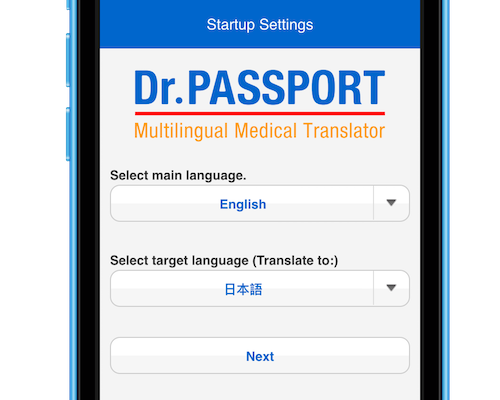
Pag-input ng pangalan
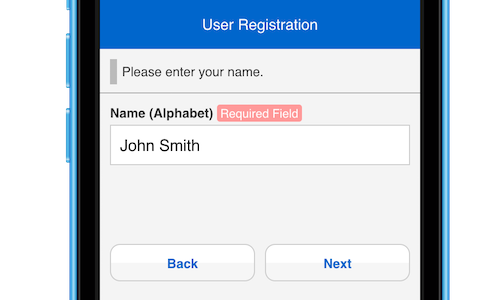
I-input ang pangalan ng user sa Roman alphabet at Kanji. Maaaring i-skip ang pagsulat sa Kanji.
Simulan ang paggamit
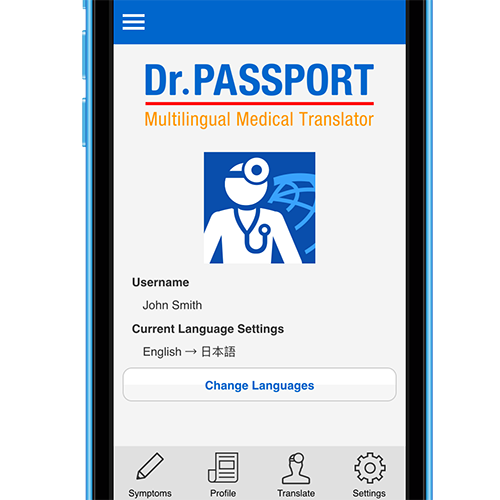
Pag-input ng User Profile
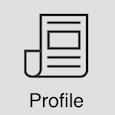 I-tap ang Profile tab para i-input ang “User Profile”. Maaaring i-record ang pangalan, nasyonalidad, kasarian atbp. sa “Basic Information”. I-input ang bawat item o i-tap para piliin, at kung i-tap ang Confirm button, maaaring i-register ang impormasyon.
I-tap ang Profile tab para i-input ang “User Profile”. Maaaring i-record ang pangalan, nasyonalidad, kasarian atbp. sa “Basic Information”. I-input ang bawat item o i-tap para piliin, at kung i-tap ang Confirm button, maaaring i-register ang impormasyon.
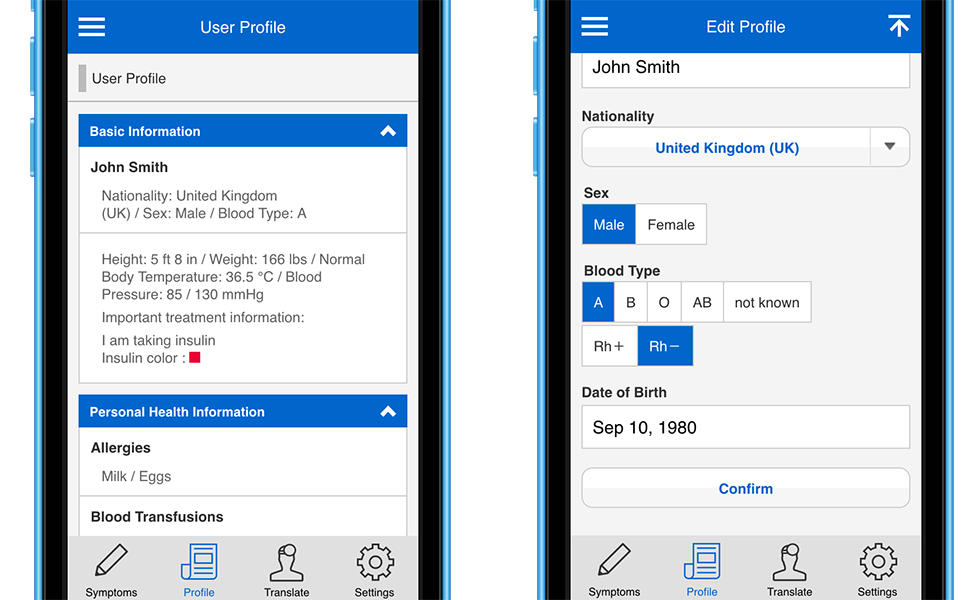
Bukod sa basic information, maaaring i-record ang “Medical History”, “Regular Medication(s)”, “Allergies”, “Surgical History”, “Vaccinations”, “Health Conditions” at “Habits”. Mayroon ding mga item na para lamang sa mga “Babae” tulad ng pagbubuntis, menstrual cycle at iba pa.
Bukod dito, maaaring i-register ang “Local Contact Information” at “Home Country Contact Information”. Kung i-input sa puwang para sa “Home”, “Work” at “Other Contact Information”, magagamit ito bilang sariling memo, o sa di-inaasahang sitwasyon sa bansang pinuntahan (tulad ng hindi makapagsalita, hindi makasulat, at iba pa). Inirerekomenda ang pag-register sa main language (sariling wika), target language (wikang isasalin), o sa dalawang wika dahil hindi isasalin ang nilalaman ng in-input dito.
Pag-input ng Kasalukuyang Sintomas
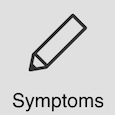 Sa Symptoms tab, maaaring i-register ang impormasyon para masabi ang sariling sintomas kapag sumama ang pakiramdam.
Sa Symptoms tab, maaaring i-register ang impormasyon para masabi ang sariling sintomas kapag sumama ang pakiramdam.
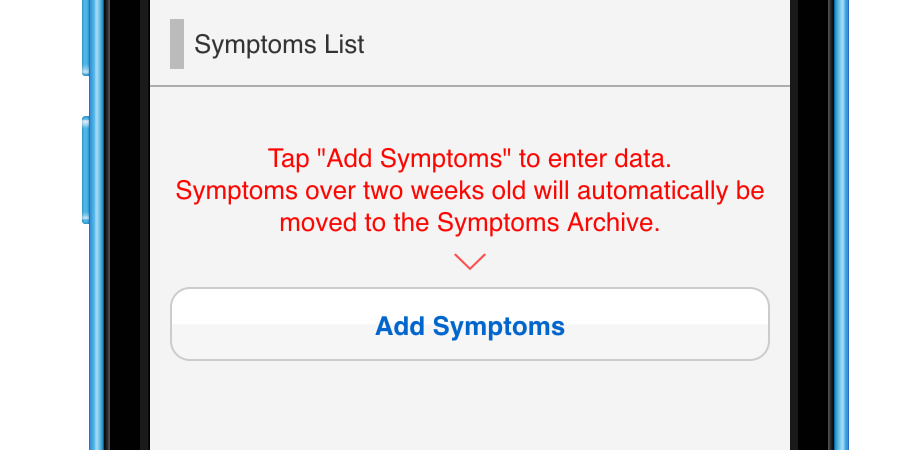
I-tap ang Add symptoms button para simulan ang pag-input.
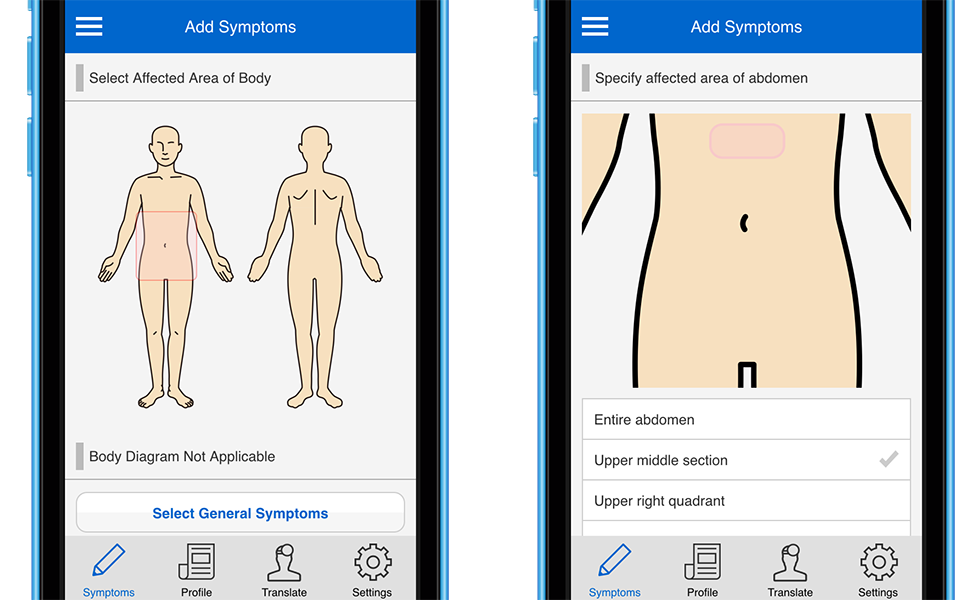
Una, i-tap at piliin ang bahaging may sintomas sa larawan ng buong katawan. Halimbawa kung piliin ang bahagi ng tiyan, maaaring italaga ang mas partikular na bahagi tulad ng “entire abdomen”, “upper right quadrant”, “upper middle section” atbp.
Kung sintomas na hindi matutukoy ang partikular na bahagi, o sintomas sa buong katawan, i-tap ang “Select General Symptoms” button at maraming ipapakitang karaniwang kaso tulad ng “I feel sluggish”, “I have a fever” at iba pa, na nagpapahiwatig ng sintomas sa buong katawan. Mag-scroll para hanapin ang inyong sintomas, i-tap at piliin lamang ang naaangkop na sintomas. Maaaring pumili ng higit sa isang sintomas.
Susunod, i-tap ang Next button para pumunta sa screen ng pag-input ng sintomas. Ipapakita ang mga halimbawa ng pangungusap tulad ng “I am having sudden intense pain”, “I have a festering wound” at iba pa, kaya’t i-tap at piliin lamang ang naaangkop na sintomas. Maaaring pumili ng higit sa isang sintomas. Kapag natapos, i-tap ang Confirm button.
Detalyadong Kondisyon
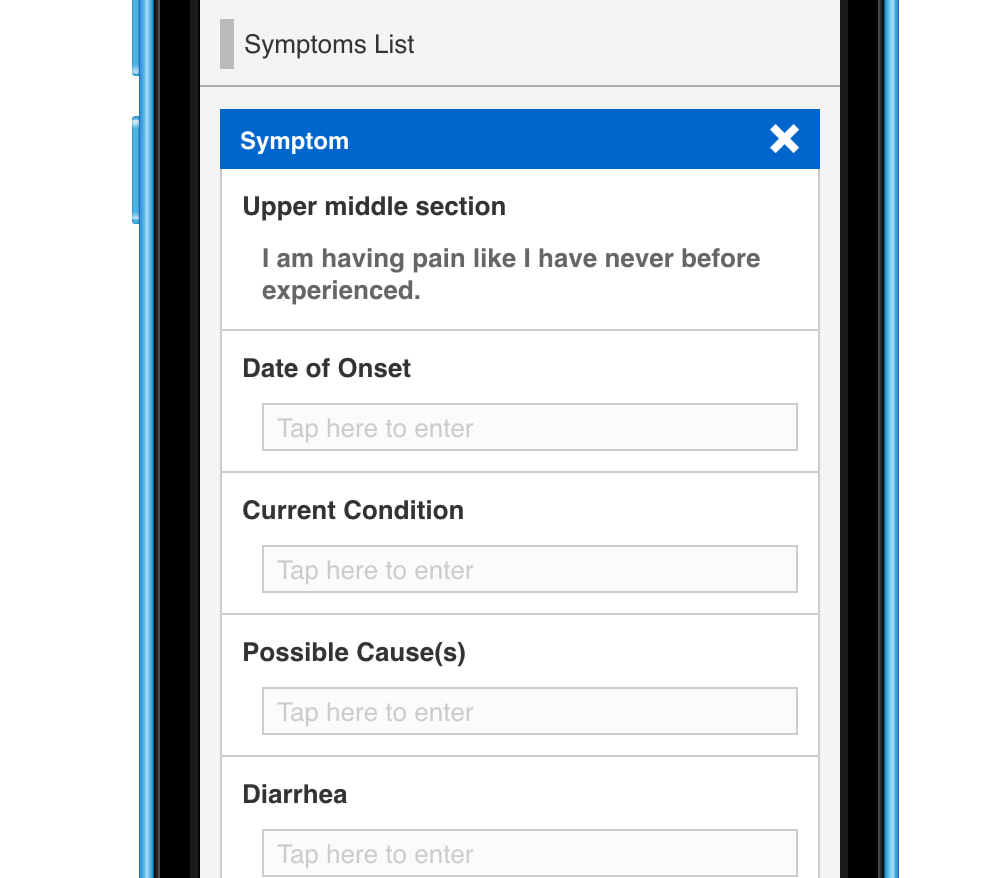
Kapag natapos ang pag-input ng bahagi at sintomas, maaaring i-input ang higit na detalyadong kondisyon. Kapag ini-record din ang impormasyon tulad ng “Mula kailan”, “Paano”, “Kalubhaan”, “Progreso”, at ayon sa pangangailangan, “Kadalasan ng pagtatae”, “Temperatura ng katawan”, “Pag-inom ng gamot”, “(Ipinapalagay na) Sanhi” at iba pa, higit na mapakikinabangan sa pagpapatingin at paggamot.
Maaaring piliin at italaga mula sa mga scroll-down menu o kalendaryo ang “Date of Onset” at “Approximate time”. Madali ring ma-operate sa detalyadong espesipikasyon tulad ng awtomatikong pagpapalit kung i-input sa alinman sa Centigrade (°C) o Fahrenheit (°F) ang “Current Temperature”.
Maaari ring mag-input at mag-save ng maraming sintomas. Halimbawa, maaari ring suportahan kapag gustong pumunta sa ospital o drug store para sa maraming dahilan tulad ng “Nagkasipon at masakit ang ulo mula kamakalawa” at saka “Nakagat ng bubuyog at namamaga ang apektadong bahagi” at iba pa.
Maaaring burahin isa-isa ang bawat datos ng sintomas na na-input, at maaaring gamitin nang kahit ilang beses.
Pagsabi sa Doktor
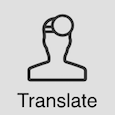 Maaaring ipakita sa wika ng bansang pinuntahan ang basic information at sintomas na na-input sa native language mula sa Translate tab. Sa pamamagitan ng pagpapakita ng screen na ito sa lokal na doktor o resepsyon, maaaring sabihin ang layunin ng pagpunta sa ospital.
Maaaring ipakita sa wika ng bansang pinuntahan ang basic information at sintomas na na-input sa native language mula sa Translate tab. Sa pamamagitan ng pagpapakita ng screen na ito sa lokal na doktor o resepsyon, maaaring sabihin ang layunin ng pagpunta sa ospital.
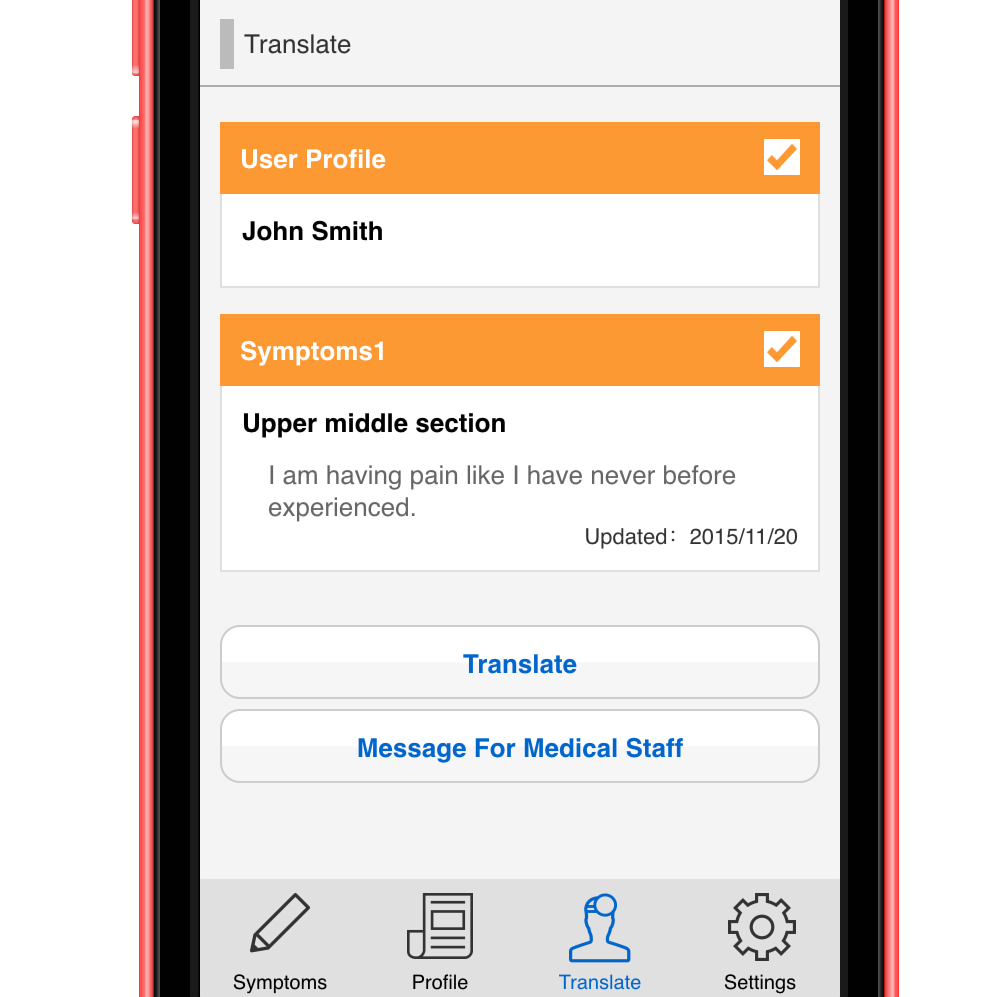
Sa mga sintomas na na-input, lagyan lamang ng check ang sintomas na nais isalin. Kung nais ding isalin at sabihin ang basic information, lagyan din ng check ang “User Profile”. At kung i-tap ang Translate button, ipapakita ang screen kung saan magkasamang nakasulat ang main language (sariling wika) at target language (wikang isasalin). Ipakita lamang ito sa tauhan ng medikal na institusyon.
Kung i-tap ang “Email this contents”, maaaring ipadala sa email ang isinaling nilalaman. (Upang magamit ang function na ito, kailangan ang email setting sa ginagamit na device)
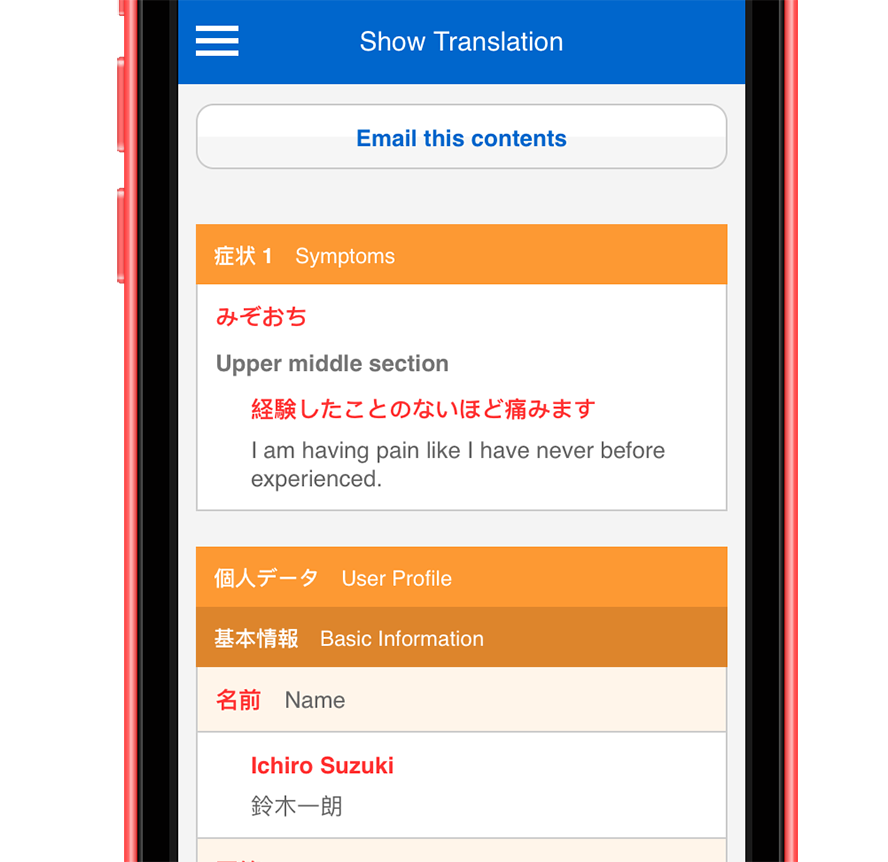
Sa button ng Message for Medical Staff, nakasulat ang buod ng Dr. Passport. Kapag gagamitin ang app na ito, ipakita ang screen na ito sa doktor o medical staff ng bansang pinuntahan upang masabi ang hangarin sa paggamit nito. At nakasulat din na hindi kailangan ang network communication, kaya’t magagamit din ito para mabigyan ng pahintulot na gamitin ang app sa loob ng medikal na institusyon.
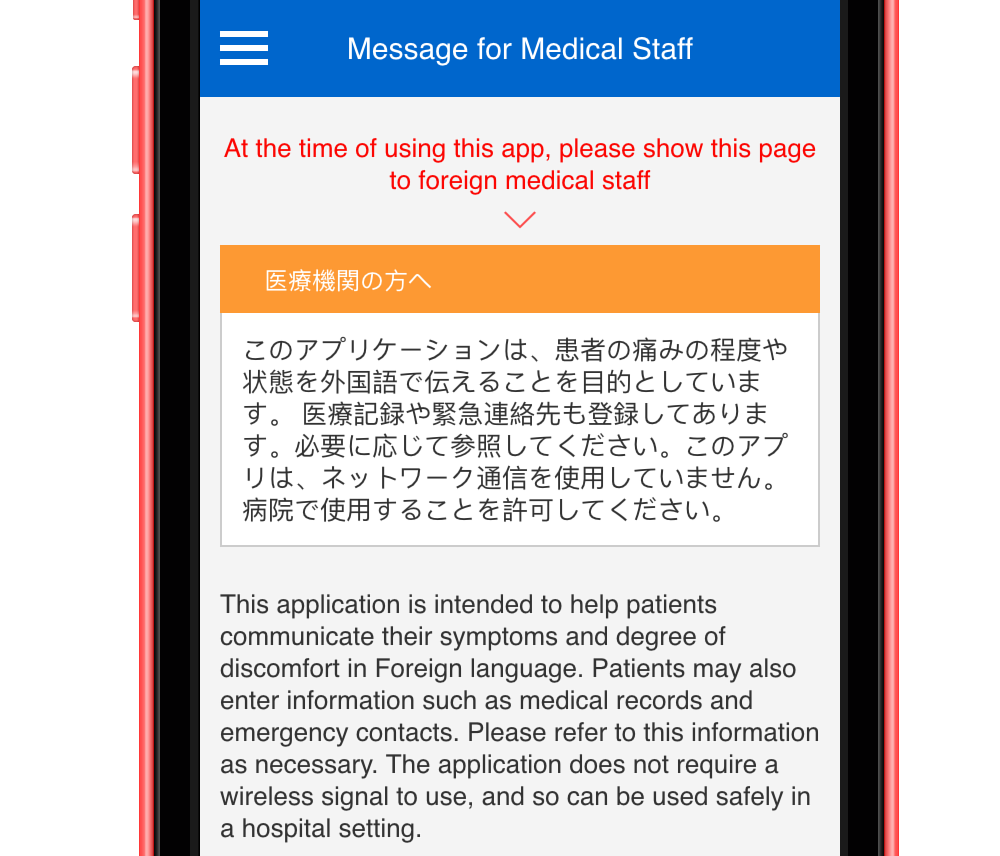
Slider Menu / Iba pang Mapakikinabangang Function
Bukod sa tab sa ibaba ng screen (sa taas ng screen sa Android device), maaaring piliin ang lahat ng function mula sa slider menu. Mayroon ding mapakikinabangang page na magagamit dito.
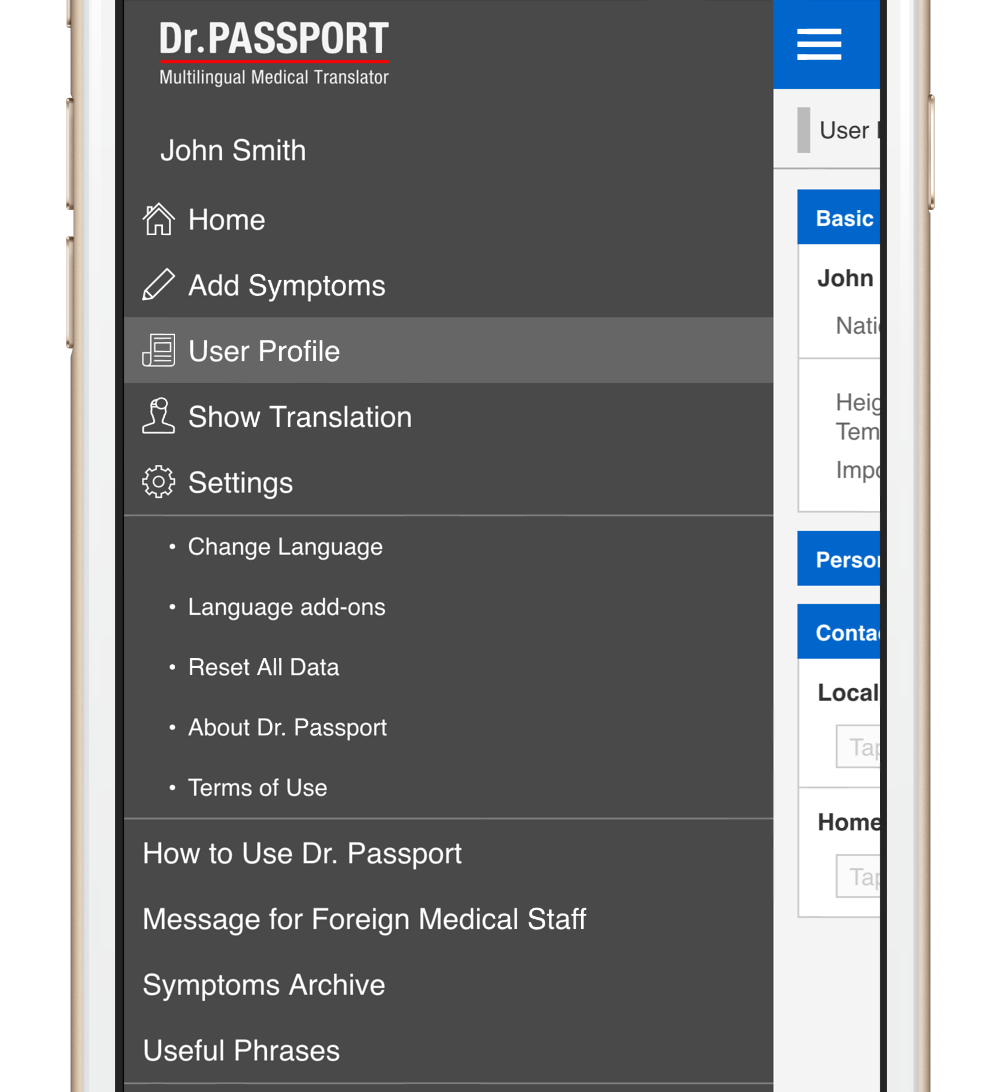
Koleksyon ng Mga Salita ayon sa Sitwasyon
Maraming nakasulat na mga salita sa pag-uusap na maipapalagay sa bawat sitwasyon tulad ng “Sa resepsyon ng ospital”, “Sa pagpapatingin / eksaminasyon”, “Sa bayaran sa ospital”, “Sa parmasya” at “Sa drug store”. Sa bawat sitwasyon, nakatala ang mga tanong at kahilingan mula sa panig ng pasyente, tagubilin at tanong mula sa lokal na medical staff, at iba pa.
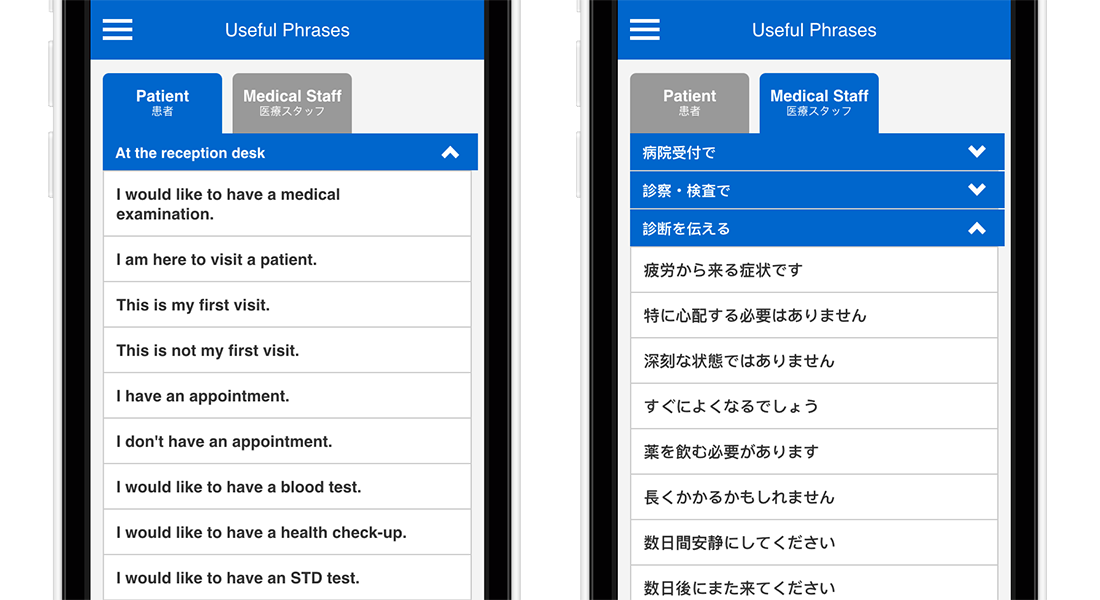
Halimbawa kung i-tap ang “Gusto ko pong magpatingin sa doktor” sa kategorya ng “Sa resepsyon ng ospital”, ipapakita sa ibaba ng main language (sariling wika) ang target language (wikang isasalin) na antimanong itinalaga. Kung i-tap ang “Medical Staff” button, ipapakita ang mga salita sa pag-uusap na ipinapalagay na nais sabihin ng doktor, nars, parmasista at iba pa, sa bawat sitwasyon. Ipakita ang screen na ito sa kausap, at sa pamamagitan ng pagpapa-operate nito, maaaring maunawaan ang mga tanong, tagubilin, diagnosis at iba pa, at panatag ang loob kahit pumunta sa medikal na institusyon sa ibang bansa.
Ipakita ito sa staff ng medikal na institusyon, o i-tap ang sound icon para sa pagsasaboses ng nakasulat.
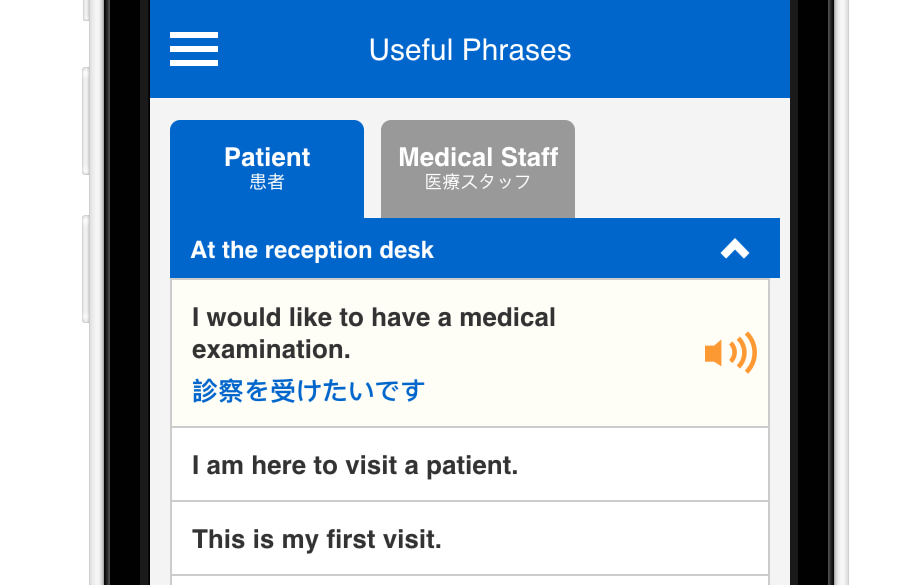
Sa iOS version, hindi sinusuportahan ang text-to-speech sa Malay at Vietnamese.
Talasalitaan ng Medical Supplies
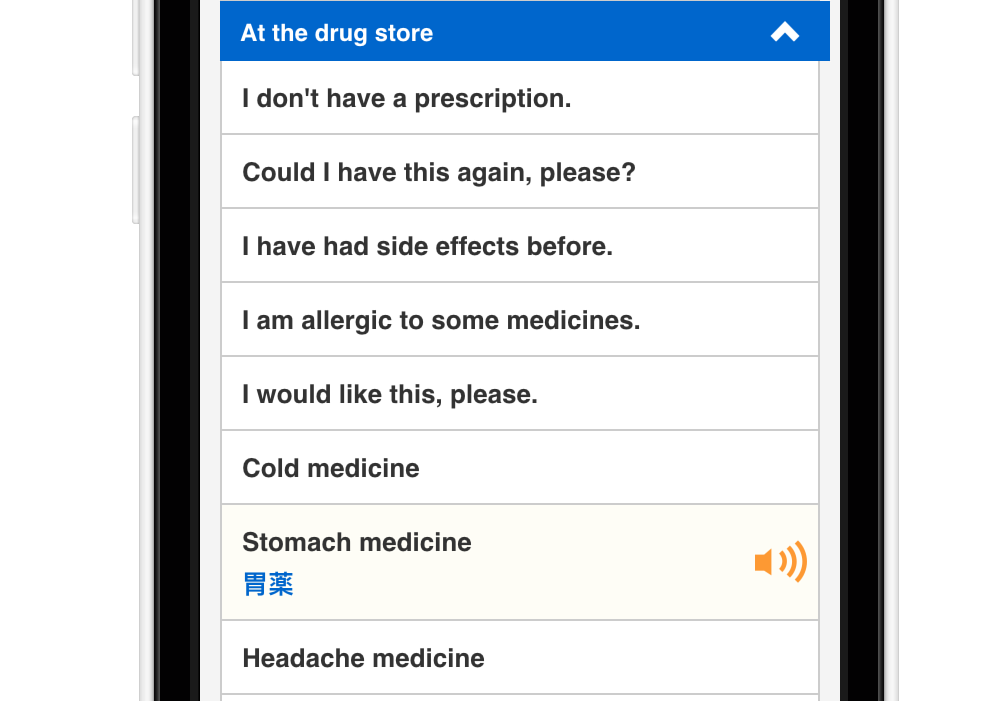
Sa kategorya ng “Sa drug store”, sa ibaba ng pangungusap na “Gusto ko po nito”, mula sa gamot sa sipon at gamot para sa sikmura, maraming nakasulat na salita tulad ng iba’t ibang gamot, compress, insect repellant, absorbent cotton at iba pa. Hindi lamang sa drug store, maaari ring gamitin kapag magtatanong sa front desk ng hotel kapag nahihirapang lumabas, kapag nais itanong ang lugar ng tindahang nagbebenta sa bayan at iba pa.